Διορθώστε το σφάλμα μεταγλώττισης σε κρυφή λειτουργική μονάδα χρησιμοποιώντας το Word για Mac
Διόρθωση σφάλματος μεταγλώττισης σε κρυφή λειτουργική μονάδα χρησιμοποιώντας το Word για Mac(Fix Compile error in hidden module using Word for Mac ) Κάθε φορά που ανοίγετε ή κλείνετε το Word 2016 (ή όποια έκδοση χρησιμοποιείτε με το Mac Office 365 ) θα λαμβάνετε ένα μήνυμα σφάλματος που λέει "Σφάλμα μεταγλώττισης στην κρυφή λειτουργική μονάδα: σύνδεσμος. Αυτό το σφάλμα εμφανίζεται συνήθως όταν ο κώδικας δεν είναι συμβατός με την έκδοση, την πλατφόρμα ή την αρχιτεκτονική αυτής της εφαρμογής." Η κύρια αιτία του προβλήματος είναι ότι το πρόσθετο της Adobe που εγκαταστάθηκε με το Acrobat DC δεν είναι συμβατό με την έκδοση του Word.(version of Word.)
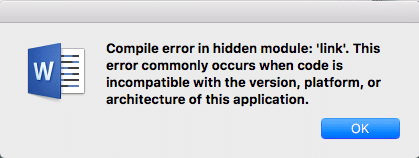
Αν και το σφάλμα δεν θα επηρεάσει τη λειτουργία του Word , αλλά θα το αντιμετωπίζετε κάθε φορά που ανοίγετε ή κλείνετε το Word . Και με την πάροδο του χρόνου γίνεται πολύ ενοχλητικό και γι' αυτό είναι καιρός να διορθώσετε αυτό το πρόβλημα χρησιμοποιώντας τα βήματα αντιμετώπισης προβλημάτων που αναφέρονται παρακάτω.
Διορθώστε(Fix Compile) το σφάλμα μεταγλώττισης σε κρυφή λειτουργική μονάδα χρησιμοποιώντας το Word για Mac
1.Κλείστε το Word.
2. Από το FINDER , μεταβείτε στο μενού GO και, στη συνέχεια, επιλέξτε "Μετάβαση στο φάκελο".

3. Στη συνέχεια, επικολλήστε αυτό ακριβώς στο φάκελο Μετάβαση στον φάκελο:
~/Library/Group Containers/UBF8T346G9.Office/User Content/Startup/Word/

4.Εάν δεν βρήκατε τη μέθοδο φακέλου από πάνω, μεταβείτε σε αυτό:
Users/YOURUSENAME/Library/Group/Containers/UBF8T346G9.Office/User Content/Startup/Word.
Σημείωση:(Note:) Μπορείτε να ανοίξετε το φάκελο Βιβλιοθήκη(Library) κρατώντας πατημένο το πλήκτρο Alt(Alt) στο πληκτρολόγιό σας ενώ κάνετε κλικ στο μενού Μετάβαση και επιλέγοντας Βιβλιοθήκη(Library) .

5.Στη συνέχεια, μέσα στον παραπάνω φάκελο, θα δείτε ένα αρχείο linkCreation.dotm.
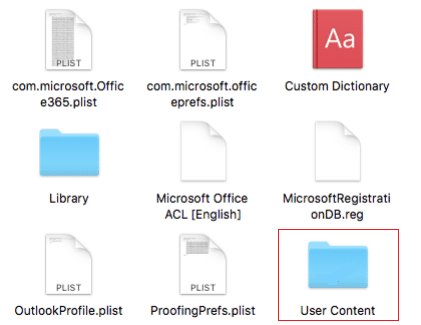
6.Μετακινήστε το αρχείο (Μην αντιγράψετε) σε άλλη θέση για π.χ. Επιτραπέζιο υπολογιστή(Desktop) .
7.Επανεκκινήστε το Word και αυτή τη φορά το μήνυμα σφάλματος θα φύγει.
Αυτό ήταν που διορθώστε με επιτυχία το σφάλμα Compile(Fix Compile) στην κρυφή ενότητα χρησιμοποιώντας το Word για Mac , αλλά αν εξακολουθείτε να έχετε ερωτήσεις σχετικά με αυτήν την ανάρτηση, μπορείτε να τις ρωτήσετε στην ενότητα των σχολίων.
Related posts
5 τρόποι για να διορθώσετε το Safari δεν ανοίγει σε Mac
Πώς να διορθώσετε την κάμερα Mac που δεν λειτουργεί
Διορθώστε το iMessage που δεν παραδόθηκε σε Mac
Πώς να προσθέσετε γραμματοσειρές στο Word Mac
12 τρόποι για τη διόρθωση του δρομέα Mac εξαφανίζεται
Διορθώστε τους συνδέσμους και τα εικονίδια προγράμματος που ανοίγουν το Έγγραφο του Word
Επιδιόρθωση Υπάρχει πρόβλημα με το πιστοποιητικό ασφαλείας αυτού του ιστότοπου
Διορθώστε την εγκατάσταση της ενημέρωσης λογισμικού Mac
Πώς να διορθώσετε το σφάλμα εφαρμογής 0xc0000005
Διορθώστε το Mac δεν μπορεί να συνδεθεί στο App Store
Διορθώστε τον κωδικό σφάλματος 31 του προσαρμογέα δικτύου στη Διαχείριση συσκευών
Διόρθωση μαύρου φόντου επιφάνειας εργασίας στα Windows 10
Διορθώστε το σφάλμα 0X80010108 στα Windows 10
Διορθώστε ότι ο υπολογιστής δεν αναγνωρίζει το iPhone
Πώς να διορθώσετε το PC Won't POST
Διορθώστε το FaceTime που δεν λειτουργεί σε Mac
Διορθώστε ότι η αρχική σελίδα του Facebook δεν θα φορτώσει σωστά
Διορθώστε την αργή λειτουργία του YouTube στον υπολογιστή σας
Πώς να διορθώσετε το Instagram Keeps Crashing (2022)
Διορθώστε το Google Chrome που δεν αποθηκεύει τους κωδικούς πρόσβασης
